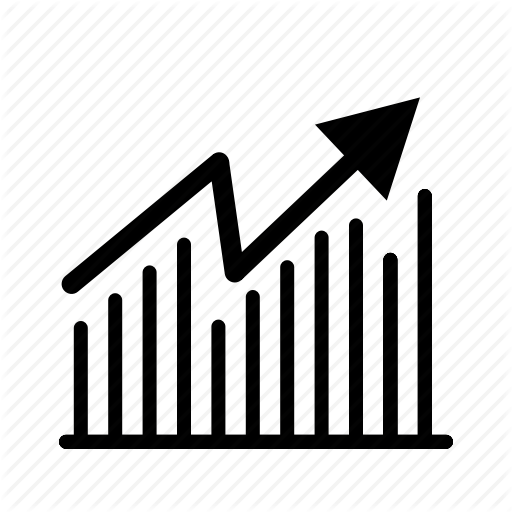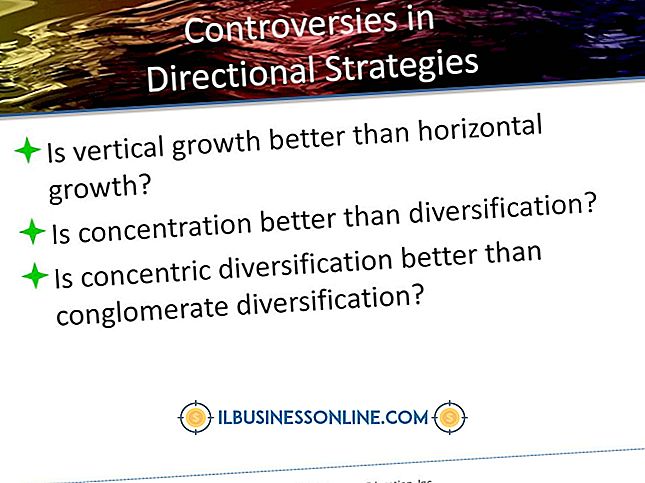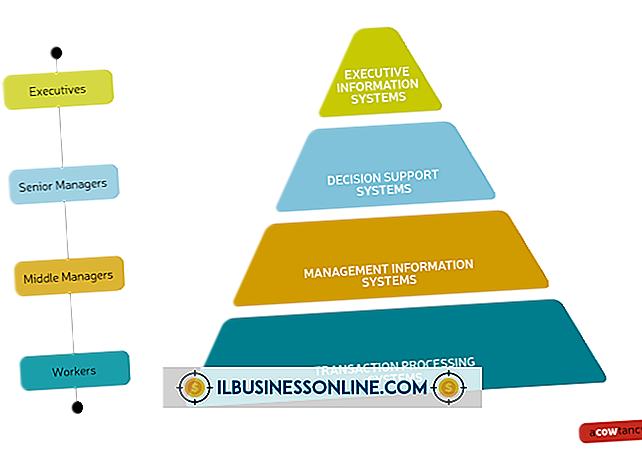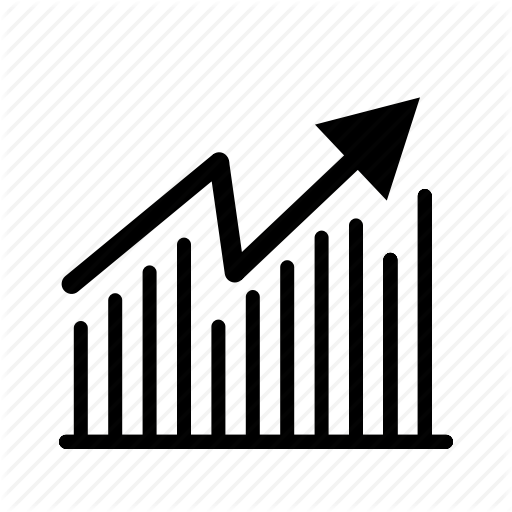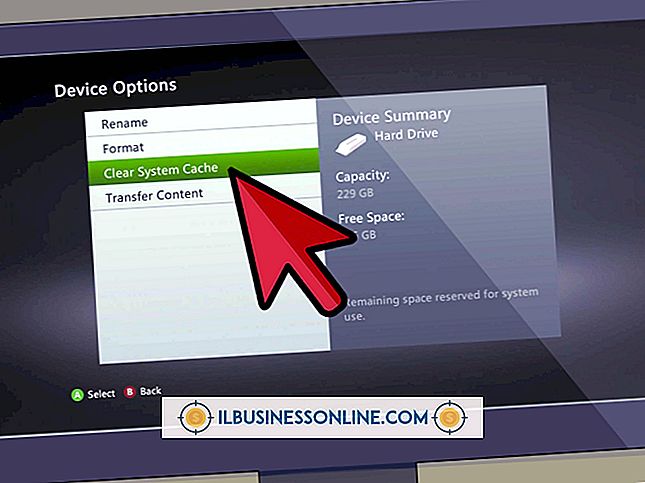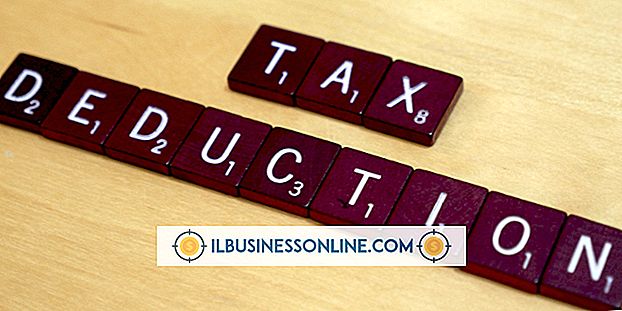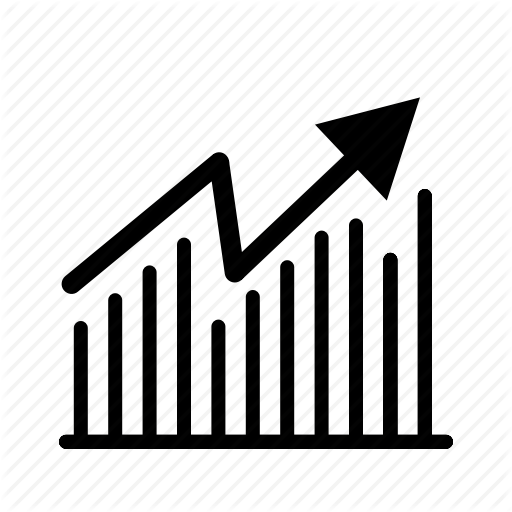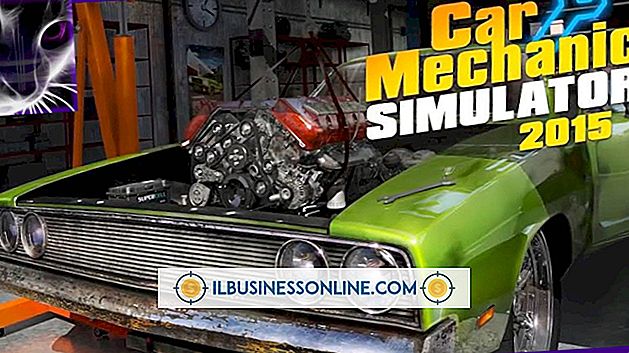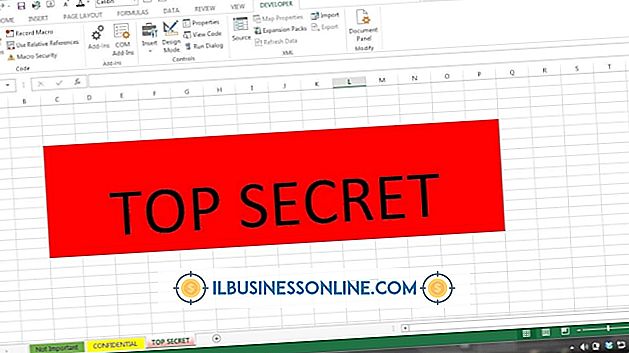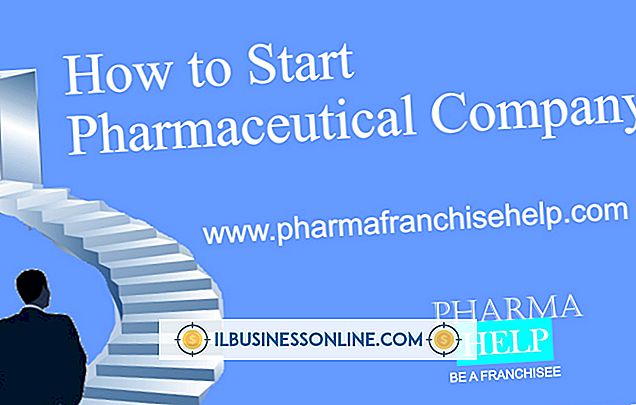Explorer.exe não carrega durante a inicialização

Se o seu arquivo explorer.exe não estiver carregando sempre que você iniciar o computador, isso pode significar corrupção de arquivo, um erro do sistema ou a presença de um vírus. O problema é tipicamente limitado a apenas esse arquivo e pode ser reparado removendo-se qualquer vírus do computador, bem como usando utilitários de verificação e reparo do sistema. Você também pode tentar reparar o problema acessando o editor de registro. Essas ferramentas são acessíveis por qualquer usuário com privilégios de administrador, portanto, você pode precisar verificar com o administrador do sistema antes de fazer qualquer alteração.
Teste a operação Explorer.exe
Se o menu Iniciar e os ícones não estiverem carregando na inicialização, o carregamento do explorer.exe incorretamente não é o único problema possível. Você pode tentar reduzir o problema executando algumas etapas de solução de problemas. Reinicie seu computador no modo de segurança; se tudo for carregado corretamente, o problema pode estar enraizado em um vírus ou outro malware, e não em um arquivo corrompido. Em seguida, verifique a localização do seu arquivo explorer.exe. Se o arquivo estiver localizado em qualquer lugar diferente de "C: \ Windows", seu computador pode estar infectado. Se o problema é consistente, não importa o que você tente e explorer.exe está em seu lugar correto, o problema é provavelmente enraizada no próprio arquivo explorer.exe, e pode ser reparado usando utilitários de reparo do sistema.
Executar verificação de vírus
Muitos vírus podem atacar arquivos do sistema e corrompê-los ou torná-los inoperantes. Mesmo que um vírus não esteja atacando o explorer.exe, ele pode estar interferindo na capacidade do Windows de carregar o explorer.exe na inicialização. Reinicie o computador no modo de segurança pressionando e mantendo pressionada a tecla F8 à medida que ela é reiniciada e, em seguida, executando uma verificação completa de vírus do sistema no computador. Coloque em quarentena todos os vírus ou arquivos infectados que encontrar e reinicie o computador normalmente. Arquivos em quarentena são inofensivos, portanto, não é necessário excluí-los para descobrir se a remoção do vírus resolveu o problema. Se você precisar de um programa para verificar seu computador, tente o Avira, o Kaspersky ou o Malwarebytes.
Executar o Chkdsk
O Chkdsk (disco de verificação) é um utilitário que verifica a integridade de seus sistemas de arquivos para garantir que todas as funções necessárias estejam sendo executadas corretamente. Às vezes, ele será executado automaticamente após um erro ou desligamento incorreto, mas você poderá executá-lo manualmente a qualquer momento. Abra "Computador" - se você não pode ver o seu menu Iniciar, pressione as teclas "Windows" e "E" simultaneamente - clique direito no seu disco rígido e clique em "Propriedades". Clique na guia "Ferramentas" e, em seguida, clique em "Verificar" na categoria "Verificação de erros". Esse processo levará algum tempo para ser concluído e, em alguns casos, poderá solicitar a verificação do disco quando o computador for reiniciado. Deixe a verificação completa e, se aparecerem erros, o chkdsk tentará repará-los.
Reparar Arquivos do Windows
Se explorer.exe não carregar, e não pode carregar mesmo quando você tenta iniciá-lo diretamente, pode estar corrompido. Isso às vezes pode ser corrigido executando o verificador de arquivos do sistema que tenta reparar arquivos importantes do Windows. Abra "Computador" novamente e clique duas vezes no disco rígido que você deseja digitalizar. Clique em “Arquivo”, passe o mouse sobre “Abrir prompt de comando”, selecione “Abrir prompt de comando como administrador”. Uma vez que o prompt de comando é aberto, digite “sfc / scannow” e pressione “Enter”. Esse processo também pode levar algum tempo, mas quando estiver concluído, ele exibirá se encontrou algum arquivo corrompido, o que foi e se pode ou não ser reparado. Após a verificação, reinicie o computador e tente usá-lo normalmente.
Acesse o Editor do Registro
Registro do seu computador é o banco de dados de todas as informações importantes no seu computador, e um método de reparar um problema explorer.exe é acessar uma chave específica dentro dele. Abra o menu Iniciar e digite "regedit" para abrir o Editor do Registro. Clique duas vezes nas pastas para acessar a seguinte chave: "HKEY_LOCAL_MACHINE \ SOFTWARE \ Microsoft \ Windows \ CurrentVersion \ Image Execution.options.options." Se você vir "explorer.exe", "iexplorer.exe" ou ambos listados sob essa chave, exclua-os - eles não devem estar lá. Feche o editor e reinicie o computador. Certifique-se de fazer backup do registro antes de tentar essa etapa e, se ocorrer algum problema, acesse o Editor do Registro no modo de segurança e carregue o arquivo salvo.